Les objets de remblais et déblais interactifs sont utilisés pour déterminer le déplacement volumétrique requis pour aplanir le sol d’un emplacement. Ils sont calculés en fonction de la surface au sol actuellement affichée.
L’emplacement de déblai et remblai peut être déplacé de manière interactive dans la vue. Vous pouvez créer plusieurs objets de déblai et de remblai pour explorer différentes zones présentant des problèmes.
Conseil :
Si vous modifiez la surface au sol utilisée pour créer des objets de déblai et de remblai, tous les objets de déblai et remblai existants sont supprimés dans la préparation du prochain ensemble.
Les résultats analytiques affichés par ces outils sont provisoires et ne sont pas enregistrés avec le projet, ni inclus dans les paquetages de cartes. Cependant, leur volume de coupe, leur volume de remplissage, leur zone de coupe, leur zone de remplissage, la valeur Z minimum et la valeur Z maximum peuvent être exportés comme classes d’entités surfaciques en vue d’un usage ultérieur.
Remarque :
Les unités des résultats analytiques sont dérivées des unités d’altitude définies pour la carte.
Créer un déblai et remblai interactif
L’outil interactif Remblais et déblais  se situe dans la bibliothèque Exploratory 3D Analysis (Analyse 3D exploratoire) du groupe Workflow (Processus) de l’onglet Analysis (Analyse). À mesure que vous enregistrez des modèles avec des configurations personnalisées, ils sont ajoutés à la bibliothèque.
se situe dans la bibliothèque Exploratory 3D Analysis (Analyse 3D exploratoire) du groupe Workflow (Processus) de l’onglet Analysis (Analyse). À mesure que vous enregistrez des modèles avec des configurations personnalisées, ils sont ajoutés à la bibliothèque.
Méthodes de création
| Méthode | Description |
|---|---|
Cliquez deux fois dans la vue pour placer un déblai et remblai rectangulaire. | |
Cliquez plusieurs fois dans la vue pour tracer le contour du polygone de déblai et remblai. | |
Créez des remblais et déblais en fonction d’une couche surfacique, où les attributs d’entités peuvent être reliés à des paramètres tels que les volumes de remblais et déblais et les valeurs z minimale et maximale. Les objets d’analyse exportés précédemment peuvent être réexaminés à l’aide de cette méthode. |
Mettre à jour un déblai et remblai interactif
Pour mettre à jour un objet de déblai et remblai existant, cliquez sur le centroïde avec l’outil de déblai et remblai pour le sélectionner. Vous pouvez déplacer l’objet dans l’espace X et Y ou faire glisser la flèche verte pour le déplacer dans l’espace Z. Une superposition de mise à jour correspondante est une commande à l’écran facultative permettant d’activer la capacité de déplacer et faire pivoter l’objet.
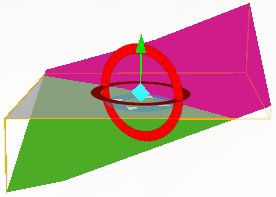
Cliquez sur All (Tout) pour sélectionner et mettre à jour tous les objets de déblai et remblai interactifs simultanément.
Supprimer un déblai et remblai interactif
Vous pouvez supprimer un objet de déblai et remblai en le sélectionnant avec l’outil Déblai et remblai actif et en cliquant sur Delete (Supprimer)  dans l’onglet Properties (Propriétés). Vous pouvez également supprimer un objet de délai et remblai en cliquant sur le bouton Delete Plane (Supprimer le plan)
dans l’onglet Properties (Propriétés). Vous pouvez également supprimer un objet de délai et remblai en cliquant sur le bouton Delete Plane (Supprimer le plan)  dans le texte superposé, en appuyant sur la touche Suppr ou en cliquant dessus avec le bouton droit et en sélectionnant Delete (Supprimer)
dans le texte superposé, en appuyant sur la touche Suppr ou en cliquant dessus avec le bouton droit et en sélectionnant Delete (Supprimer)  dans le menu contextuel associé à l’objet. Pour supprimer tous les objets de remblais et déblais en une seule fois, ainsi que tout autre objet d’analyse exploratoire existant, cliquez sur Clear All (Effacer tout)
dans le menu contextuel associé à l’objet. Pour supprimer tous les objets de remblais et déblais en une seule fois, ainsi que tout autre objet d’analyse exploratoire existant, cliquez sur Clear All (Effacer tout)  dans la liste déroulante Exploratory 3D Analysis (Analyse 3D exploratoire) dans le groupe Workflows (Processus) de l’onglet Analysis (Analyse).
dans la liste déroulante Exploratory 3D Analysis (Analyse 3D exploratoire) dans le groupe Workflows (Processus) de l’onglet Analysis (Analyse).
Vous avez un commentaire à formuler concernant cette rubrique ?


